Оператор спутникового ТВ Телекарта предлагает для своих ТВ-приставок разные виды пультов: «родной», который идет в комплекте с ресивером, а также дополнительные — с большими кнопками и детский, их можно приобрести отдельно по желанию.
В этой статье мы рассмотрим:
— ПДУ для актуальных моделей приемников,
— детский пульт и пульт с большими кнопками,
— назначение кнопок,
— настройку универсального пульта.
Кнопки пульта Телекарта
Для приемника EVO-09
STB Переключение в режим (из режима) ожидания
SAT Выбор спутника или иная функция
SLEEP Управление таймером автоматического перехода в режим ожидания
AUDIO Выбор звуковой дорожки
REC Активация и управление записью эфира
КРАСНАЯ (TTX) Включение телетекста или иная функция
в зависимости от режима
ЗЕЛЕНАЯ (SUB) Включение субтитров или иная функция
в зависимости от режима
ЖЕЛТАЯ (ZOOM) Увеличение изображения или иная функция в зависимости от режима
СИНЯЯ (FORMAT) Изменение формата видео или иная функция в зависимости от режима
EPG Вывод программы передач
INFO Вывод информации о текущей телепрограмме (одно нажатие) и других сведений (повторное нажатие)
CH+ /CH- Переключение канала/перемещение курсора (зависит от режима)
VOL+ / VOL- Регулировка громкости/перемещение курсора (зависит от режима)
OK Вывод списка каналов/подтверждение действия (зависит от режима)
MENU Открыть главное меню или возврат в предыдущее меню
EXIT Отмена действия/выход из меню
FAV Переключение между списками предпочтений
MUTE Режим «без звука»
VOL+ / VOL- Управление громкостью
PAGE Постраничное перелистывание
0-9 Выбор канала/ввод значений (в зависимости от режима)
RECALL Переход к предыдущему каналу
TV/Radio Переключение между ТВ и радио режимом
Также имеются кнопки управления просмотром записей или видеофайлов (третий ряд кнопок): перемотка, остановка, пауза.
Кнопки TV, TV/INPUT, +/-, TV SET программируются пользователем вручную на управление телевизором.
Настройка универсального пульта Телекарта
Чтобы можно было использовать один ПДУ и управлять с помощью него и телевизором, и приставкой, настройте пульт от приставки. Ниже приведена инструкция для приемника EVO-09. Похожим образом настраиваются и дополнительные пульты (детский и с большими кнопками).
Как настроить пульт Телекарта:
- На пульте от приемника нажмите и удерживайте кнопку TV SET 3 секунды, затем отпустите её. Красный индикатор должен при этом светиться.
- Положите пульты от приемника и от телевизора напротив друг друга.
- Нажмите кнопку, которую желаете запрограммировать. Световой индикатор начнет мигать. На пульте от ТВ нажмите соответствующую кнопку, функцию которой вы хотите запрограммировать. Индикатор мигнет 2 раза.
- Аналогично программируются другие кнопки.
- Для выхода из режима программирования нажмите TV SET, световой индикатор погаснет.
Пульт с большими кнопками
Дополнительный удобный программируемый ПДУ с большими кнопками. Отличное решение для старшего поколения и пользователей со слабым зрением. Имеет меньшее количество кнопок, удобную эргономику и подсветку. Подходит для ТВ-приемников EVO 07, EVO 07A, EVO 09 HD, EVO 09 HD IR. Приобрести устройство можно в интернет-магазине на официальном сайте оператора и у его партнеров.
Детский пульт
Дополнительный удобный программируемый ПДУ для детей. Предназначен для переключения между детскими телеканалами. Имеет приятный дизайн, крепкий корпус, сделан из экологичных материалов. Имеет два режима работы: детский и взрослый, что позволяет при необходимости использовать его как обычный ПДУ. Подходит для ТВ-приемников GLOBO X8, EVO 05 PVR, EVO 07 HD, EVO 08 HD, CHD-04/CX, CHD-04/IR. Приобрести устройство можно в интернет-магазине на официальном сайте оператора и у его партнеров.
Пульт Huayu для Телекарта (Continent) CHD-04/IR изготовлен из качественного пластика, который не имеет запаха и очень устойчив к падениям с небольшой высоты. Его очень трудно отличить от того изделия, которое было в комплекте с вашим устройством, так как он имеет отличные кнопки с приятным и очень отзывчивым нажатием. В нашей продукции вы точно не разочаруетесь. Это мы можем гарантировать на 100%.
Перед покупкой обязательно обращайте внимание на то, чтобы название или внешний вид точно совпадали с вашим старым пультом. Если есть различия, то сообщите нам об этом в комментарии к заказу и менеджер дополнительно проверит совместимость, чтобы не получилось, что вы заказали неподходящую модель.
Если старого пульта у вас нет и вы знаете только модель аппаратуры, то тоже сообщите нам об этом, т.к. иногда одинаковые модели устройств комплектуются разными (неподходящими друг другу пультами). В этом случае обмен и возврат изделия будет происходить за счет покупателя.
В новое изделие мы рекомендуем вставлять только новые солевые батарейки, желательно с длинным носиком. У современных алкалиновых батареек короткий плюсовой контакт иногда не достает до контакта пульта, в связи с некоторыми конструктивными особенностями. Также не забывайте вынимать батарейки, если знаете, что лентяйка будет долгое время без эксплуатации.
Очень рекомендуем к покупке стильные чехлы, которые не только выглядят по современному, но и защищают пульт от грязи, вследствие чего, пульт будет служить гораздо дольше. Если эксплуатация происходит на кухне, в ванной комнате, веранде, то тут не нужно даже размышлять! Применение чехла просто необходимо. Очень часто такой чехол защищает еще и от повреждения при падении. Мы сами пользуемся такими чехлами, поэтому знаем о чем говорим!
Все пульты работают сразу без настройки по принципу — вставил батарейки и готово! Но некоторые все-таки требуют, чтобы его сопрягли с устройством, но об этом, как правило, будет сказано в инструкции.
Пульт Huayu для Телекарта (Continent) CHD-04/IR при правильной эксплуатации будет служить вам долгое время!
Содержание
- Как настроить пульт Телекарта на телевизор?
- Как разблокировать пульт от телекарты?
- Как пользоваться пультом Телекарта?
- Как сделать поиск каналов на Телекарте?
- Как настроить универсальный пульт для ТВ?
- Как снять пульт с блокировки?
- Как разблокировать пульт от приставки?
- Что делать если приставка не реагирует на пульт?
- Какой ресивер подходит для Телекарты?
- Как отключить субтитры на Телекарте?
- Как обновить список каналов на Телекарте?
- Сколько каналов на Телекарте?
- Настройка каналов Телекарта ТВ: пошаговая инструкция
- Когда требуется настраивать каналы на Телекарте
- Как выполнить сброс настроек ресивера
- EVO и GLOBO
- Continent
- Рикор
- Как выполнить поиск и настройку каналов
- Как настроить бесплатные каналы
- Инструкция по настройке каналов на Телекарте
- Как сбросить настройки ресивера «Телекарта»
- Пошаговая инструкция настройки каналов Телекарта
- Как настроить бесплатные каналы
Как настроить пульт Телекарта на телевизор?
Нажмите однократно кнопку включения ТВ на пульте с большими кнопками «Телекарта». После сигнала светового индикатора, нажмите однократно кнопку включения на пульте от вашего телевизора.
Как разблокировать пульт от телекарты?
Следует одновременно нажать кнопки «Р» и «+». После этого набирается комбинация из одинаковых цифр, например 2222 или 5555. Среди распространенных и стандартных кодов приняты 1234 или 1111. После набора комбинации следует снова нажать «+».
Как пользоваться пультом Телекарта?
на пульту ТЕЛЕКАРТА нажать кнопку «TV SET» и удерживать её 3 секунды, пока индикатор не загорится красным на пульту ТЕЛЕКАРТА нажать кнопку, на которую вы хотите запрограммировать нужную функцию, индикатор начнет мигать направить пульт от ТВ и пульт от ТЕЛЕКАРТЫ друг на друга
Как сделать поиск каналов на Телекарте?
Как настроить каналы на «Телекарте»
- Шаг 1. Зайти в Главное меню приемника.
- Шаг 2. Выбрать раздел Настройки (Установка или Информация).
- Шаг 3. Выделить пункт Заводские настройки (Настройки по умолчанию) и нажать кнопку «ОК». Так же вы можете посмотреть видео-инструкцию по сканированию телеканалов на ваших приёмниках
Как настроить универсальный пульт для ТВ?
чтобы настроить универсальный пульт, зажмите кнопку TV на 5–10 секунд; когда подсветка кнопок или экрана мигнёт, а индикатор режима ТВ загорится, введите код телевизора; если настройки приняты, подсветка мигнёт ещё три раза; если настройку закончить не удалось, подсветка мигнёт один раз и загорится индикатор режима ТВ.
Как снять пульт с блокировки?
необходимо одновременно нажать клавиши «Р» и «+». После чего набрать сочетание из одинаковых знаков. К примеру, 1111 или 5555. Еще рекомендуется попробовать код 1234 или иной ряд одинаковых чисел.
Как разблокировать пульт от приставки?
- Одномоментно нажать кнопки «Р» и «+». …
- После нажатия «Р» и «+» светодиод на ПДУ начнет непрерывно светиться. …
- Надавливать на любую кнопку в течение пяти – десяти секунд. …
- Для разблокировки ПДУ в ряде моделей подходит комбинация кнопок «Exit», «9», «1».
Что делать если приставка не реагирует на пульт?
Если светодиод пульта работает, а приставка при этом не реагирует на команды, то вероятнее всего дело не в пульте. Не забудьте убедиться что устройство и пульт находятся в прямой видимость относительно друг друга. Если же пульт не подает признаков жизни, то в первую очередь стоит проверить батарейки.
Какой ресивер подходит для Телекарты?
Вот перечень спутниковых приемников, которые рекомендует своим абонентам Телекарта.
- EVO 01.
- EVO II.
- Golden 1CR.
- Globo X90.
- Globo X80.
- Rikor IVR S-21.
- CHD-04/CX.
- Globo X8.
Как отключить субтитры на Телекарте?
Чтобы их открыть, нужно нажать SUB-T. На экране выведется окно «Субтитры». Нажимаем ОК, и дело сделано! Чтобы отключить данную функцию, повторяем все вышеупомянутые действия, только в окне «Субтитры» нужно выбрать клавишу OFF.
Как обновить список каналов на Телекарте?
Чтобы обновить каналы на Телекарте сначала войдите в «Меню», и с помощью клавиш со стрелочками набираем пункт меню «Установки». В «Установках» самостоятельно выберите подпункт «Заводские установки», а чтобы войти в них, нажмите «Ок». После этого на экране всплывет окно с требованием ввести пароль.
Сколько каналов на Телекарте?
Тарифный план «Безлимитный» — предоставляется компанией «Континент ТВ» доступен на оборудовании «Телекарта HD» — более 200 каналов, отобраны самые рейтинговые и каналы от ведущих иностранных и отечественных компаний.
Источник
Настройка каналов Телекарта ТВ: пошаговая инструкция
Провайдер спутникового телевидения Телекарта предлагает своим абонентам сотни каналов в отличном качестве. Однако их список на ресивере нельзя задать раз и навсегда. Могут измениться настройки устройства, или возникает необходимость переместить оборудование в другой регион. Настроить каналы на Телекарте можно самостоятельно. Для этого достаточно следовать инструкции провайдера.
Когда требуется настраивать каналы на Телекарте
Случаев, когда нужно сделать поиск каналов на Телекарте, множество. Краткий список можно привести в следующем виде:
- необходимо настроить ресивер при первом включении;
- нужно обновить список трансляций на телевизоре, когда провайдер добавляет новый контент;
- активирована новая подписка или абонент перешел на другой пакет каналов;
- необходимо увеличить количество трансляций в списке согласно рекомендациям провайдера;
- требуется подключить местный пакет при перемещении ресивера в другой регион страны;
- нужно восстановить каналы после удаления.
Последний пункт в списке встречается чаще всего. После шалостей детей абонент вдруг обнаруживает, что каналы пропали. Или пользователь сам очищает список неверными действиями или случайными нажатиями кнопок на пульте дистанционного управления.
Как выполнить сброс настроек ресивера
Порядок сброса настроек зависит от модели используемого ресивера. Сегодня провайдер Телекарта предлагает в комплектах оборудования или рекомендует к использованию несколько брендов приемников.
EVO и GLOBO
В ресиверах марки EVO и GLOBO практически идентичен не только порядок перехода по разделам и пунктам меню, но даже оформление интерфейса. Названия необходимых экранных кнопок несколько различаются. Например, в ресиверах EVO нужный пункт называется «Заводские установки». А у моделей GLOBO та же экранная кнопка подписана «Сбросить на заводские настройки». Понятно, что оба пункта при их активации делают одно и то же.
Пошаговая инструкция, как самому сбросить настройки ресивера в заводские значения, выглядит так:
- на пульте дистанционного управления нажимают кнопку Меню;
- стрелками переходят в блок «Пользовательские настройки»;
- далее находят и активируют пункт меню «Заводские настройки».
Данное действие влияет на глобальные параметры ресивера. Поэтому его операционная система запросит ввод ПИН кода. Если пользователь или мастер, устанавливающие оборудование, задали собственную комбинацию — ее нужно ввести. Код по умолчанию 0000. Если в опциях ресивера не менялся ПИН, ввести нужно эту комбинацию.
Дальше от пользователя требуется подтвердить свое действие. Для этого достаточно нажать красную кнопку пульта или экранную «Да», в зависимости от модели приемника. Сброс на заводские настройки произойдет автоматически, после чего устройство будет перезагружено.
Continent
Ресиверы марки Continent достаточно просты в плане защиты параметров операционной среды от изменений. Они не запрашивают ПИН при инициации процедуры сброса до заводских настроек. Чтобы это сделать, достаточно:
- нажать на пульте кнопку Меню;
- зайти в раздел «Установка экранного меню» клавишами курсора;
- выбрать пункт «Заводские установки»;
- кликнуть «Да» в ответ на запрос системы.
На этом процедура сброса завершается. Ресивер будет перезагружен автоматически.
Рикор
Рикор — единственная марка ресиверов, в которых не нужно делать предварительный сброс до заводских параметров. У них предусмотрена настройка каналов с полной заменой старого списка новым. Сделать это самому можно следующим образом:
- нажать кнопку Меню на пульте ДУ;
- войти в раздел «Настройки экранного меню»;
- зайти в блок «Телевидение»;
- нажать стрелку вправо на пульте ДУ;
- выделить и активировать пункт «Орион Экспресс»;
- нажать «Заменить» в ответ на запрос системы поиска.
После этого начнется автоматическое сканирование каналов системы Телекарта. По завершении поиска будет составлен новый список актуальных каналов. Его можно обновить в любое время, повторив алгоритм замены перечня.
Как выполнить поиск и настройку каналов
Если нужно обновить список существующих или подключить дополнительные каналы в соответствии с изменением сетки вещания или активных подписок, необходимо провести полный поиск трансляций. Общая пошаговая инструкция выглядит так:
- нажимается кнопка Меню на пульте;
- выбирается раздел «Настройки экранного меню»;
- в блоке параметров спутника или антенны прописываются данные транспондеров.
У каждой линейки ресиверов порядок действий может немного отличаться. Для приемников EVO процедура выглядит следующим образом:
- нужно войти в настройки системы;
- выбрать пункт перечня транспондеров;
- ввести ПИН, ранее заданный пользователем или комбинацию из четырех нулей по умолчанию;
- в строки параметров ввести значения скорость 44948, несущую частоту 10981 МГц, опцию поляризации установить в «Верхняя».
Сохранение данных происходит по нажатию синей кнопки пульта. Поиск производится после подтверждения пользователем в появившемся диалоговом окне. По его завершению в ресивере будет сформирован новый список каналов.
Как настроить бесплатные каналы
Провайдер Телекарта в дополнение к пакету, который активирован у пользователя, предлагает ряд бесплатных каналов. Они транслируются в пределах используемых частот транспондеров. Для их обнаружения достаточно провести экспресс поиск на всем диапазоне. Это делается следующим образом:
- выбрать настройки системы или антенны;
- зайти в перечень спутников;
- выбрать из списка (KU) Express;
- подтвердить начало поиска.
Методики настройки отдельных ресиверов могут отличаться друг от друга. Поэтому владельцам комплектов оборудования рекомендуется в обязательном порядке изучить прилагаемые провайдером инструкции. Это поможет правильно выбирать параметры и устанавливать их значения, которые могут разниться в зависимости от региона проживания абонента.
Источник
Инструкция по настройке каналов на Телекарте
Когда человек платит за телевидение, то он ожидает, что качество оплачиваемых услуг будет значительно лучше, чем на бесплатных телеканалах. Оператор спутникового телевидения «Телекарта ТВ» отличный провайдер, который действительно предлагает качественные, доступные и интересные каналы. За такой контент не жалко заплатить, тем более что провайдер предоставляет и несколько бесплатных каналов. Но и их параметрами следует заняться, особенно если «Телекарта» предупредила о смене настроек вещания.
Но частенько бывают ситуации, когда пользователь случайно удаляет все каналы, нажав что-то на пульте, или если дети постарались, надавив не ту комбинацию клавиш. Провайдер предусмотрел эту ситуацию, потому любой пользователь может самостоятельно перейти в меню, и осуществить поиск автоматические или через ручное управление. Если пользоваться услугами мастера, то придется платить, а учитывая, что самостоятельная работа не такая уж и сложная, многие пользователи отдают предпочтение именно ей.
 Как сбросить настройки ресивера «Телекарта»
Как сбросить настройки ресивера «Телекарта»
Для того чтобы настроить телеканалы на ресиверах «Телекарта», в самом начале надо сбросить настройки до заводских параметров. Только после того, как все изменения, которые были внесены вами в процессе эксплуатации, будут убраны, можно осуществлять новый поиск. Правда, важно уточнить параметры спутникового вещания, которое актуально на тот момент, когда пользователь задумал обновить каналы, услышав, что оператор подключает новые услуги.
Пользователям будет полезно знать, что есть ресиверы, рекомендованные компанией для оказания услуг, так и те, которые «Телекарта» не советует использовать, из-за наличия кое-каких неточностей. Тем не менее, это не значит, то устройство не сможет транслировать телепакеты вообще. Процесс возможен, но только для этого потребуется провести больше настроек, и, возможно, приобрести дополнительные детали. В общем, слишком много головной боли.
Вот как выглядит процесс, с которого начинается установка новых каналов на рекомендуемых ресиверах:
- Линейка ресиверов EVO настраивается следующим образом:
- Найдите на пульте дистанционного управления клавишу «Меню»;
- В «Меню» пользователю нужно выбрать пункт «Пользовательские настройки»;
- Отыщите в этом разделе «Заводские установки», и сбросьте настройки. Но чтобы это сделать система запросит пароль – он состоит из четырех нулей;
- Чтобы ещё раз подтвердить свои действия нажмите на пульте красную кнопку.
- Ресиверы GLOBO настраиваются таким образом:
- Перейдите в «Меню» с помощью пульта;
- Найдите в настройках меню подраздел «Пользовательская настройка»;
- Нажмите «Сбросить на заводские настройки»;
- Введите пароль, который за умолчанием состоит из четырех нулей.
- Сбросить настройки ресиверов Continent к заводскому уровню на Телекарте тоже не проблема. Эта процедура выглядит следующим образом:
- Отыщите на пульте ДУ кнопку для перехода в «Меню»;
- Найдите вкладку «Установка»;
- «Заводские установки» и нажимает да. Вводить пароль не требуется, потому будьте внимательными.
- Ресиверы Рикор:
- Открываем меню, и переходим в настройки;
- Переходим во вкладку «телевидение»;
- С помощью стрелки «Вправо» нажимаем «Орион Экспресс»;
- Выделяем «Поиск», и активируем его;
- Всплывет окно и в нем нужно нажать на «Заменить», чтобы начать сканирование Телекарты.
Пошаговая инструкция настройки каналов Телекарта
Процесс настройки каналов от такого провайдера, как Телекарта не занимает много времени, да и вызывать мастера совсем необязательно, поскольку компания делает все, чтобы пользователь мог автономно проводить большинство настроек, пользоваться услугами, подключать и отключать пакеты вещания. Естественно, самостоятельная настройка каналов тоже входит в список интересов пользователей, которым не хочется из-за каждой мелочи вызывать мастера.
- Итак, в первую очередь, перед тем как настроить каналы нужно выключить телевизор и ресивер из сети. Через несколько секунд, техника опять подключается;
- Чтобы перейти к каналам на пульте переключитесь в режим «AV». Если телевизор работает, но изображение отсутствует, это значит что сброс до заводских настроек прошел удачно, и устройство нуждается в дальнейших настройках чтобы восстановить вещание ресивера;
- Заходим в меню и переходим в пункт «Настройки антенны», вводим параметры актуальные для вашего региона.

- Войдите в меню «Поиск каналов», и увидите, что каналов нет;
- Перейдите в «Меню» и найдите «Настройки системы»;
- Войдите в «Список транспондеров», и введите пароль 0000;
- Нажмите алую клавишу на пульте от ресивера;
- Выберите строчки «Частота» – 10981, и «Скорость потока» – 44948, а также укажите, что поляризация верхняя;
- На пульте от ресивера есть синяя кнопка, которую нужно нажать, чтобы подтвердить поиск;
- Появится окно «Режим сканирования», но его ещё нужно подтвердить нажатием «Ок»;
Как только ресивер найдет каналы, они сразу же начнут трансляцию, так что наберитесь терпения. Если каналы после этого не показывают, попробуйте вынуть и поставить обратно карту, или перезагрузить ресивер. Возможно, придется подождать около четверти часа, чтобы перенастройка заработала, так что не выключайте телевизор.
Как настроить бесплатные каналы
Телекарта предоставляет не только платные, но и небольшое количество бесплатных каналов. Но иногда и они пропадают, потому и требуют перенастройки. На ресиверах GLOBO их поиск выглядит следующим образом:
- Как только были сброшены настойки, ресивер выведет на экран телевизора сообщение «Не обнаружены каналы». Надо нажать «Ок»;
- Выберите «Спутник», среди указанных вариантов возьмите «(KU)Express…», и начните поиск;
- Поиск будет полностью автоматическим, и после него все те каналы вещания, которых провайдер устанавливал как бесплатные, будут работать, а вот насчет платных зависит от того, оплачен ли пакет услуг.
Источник
CHD 04 IR – это инфракрасный приемник, который может использоваться для управления различными устройствами. Он позволяет получать и расшифровывать сигналы от пульта дистанционного управления, что позволяет контролировать различные функции устройств, включая телевизоры, DVD-плееры и системы домашнего кинотеатра. Однако, чтобы использовать CHD 04 IR, вам нужно правильно настроить его.
В этой статье мы предоставим вам подробную инструкцию, которая поможет настроить CHD 04 IR без проблем. Вам потребуется следовать нескольким простым шагам, которые мы изложим ниже.
Шаг 1: Подключите CHD 04 IR к устройству, которое вы хотите контролировать. Убедитесь, что приемник подключен к правильному порту на устройстве и правильно вставлен в розетку питания. Если у вас возникли сомнения, проверьте инструкции устройства для получения более подробной информации.
Шаг 2: Убедитесь, что пульт дистанционного управления настроен на передачу сигналов через инфракрасный приемник CHD 04 IR. Это может потребовать нахождение соответствующих настроек в меню устройства или использование специальной кнопки на самом пульте. Изучите инструкции пользователя для более подробной информации.
Шаг 3: Установите программное обеспечение, которое поставляется с CHD 04 IR. Это позволит вашему компьютеру распознавать и передавать сигналы через приемник. Запустите программу и следуйте инструкциям по установке. Если у вас возникнут проблемы, свяжитесь с производителем для получения помощи.
Шаг 4: После установки программного обеспечения, запустите его и следуйте инструкциям по настройке CHD 04 IR. Вам может потребоваться указать тип устройства, которым вы хотите управлять, и выполнить другие необходимые настройки. Обычно эти инструкции приводятся в руководстве пользователя, которое прилагается к программному обеспечению.
Следуя этим простым шагам, вы сможете правильно настроить CHD 04 IR и начать пользоваться всеми его функциями. Если у вас возникнут проблемы, не стесняйтесь обращаться к руководству пользователя или связаться с производителем для получения дополнительной помощи.
Содержание
- Описание модели CHD 04 IR
- Основные характеристики
- Функционал и возможности
- Требования к настройке CHD 04 IR
- Оборудование и программное обеспечение
- Процесс установки
- Подробная инструкция по настройке
- Подключение к сети и интернету
- Настройка с дополнительными функциями
- Рекомендации и полезные советы
- Вопрос-ответ
- Как подключить CHD 04 IR к телевизору?
- Как настроить CHD 04 IR на свой телевизор?
- Как изменить язык на CHD 04 IR?
- Как настроить таймер на CHD 04 IR?
- Как настроить режим сна на CHD 04 IR?
Описание модели CHD 04 IR
CHD 04 IR — это инфракрасный пульт дистанционного управления, предназначенный для управления различными устройствами с помощью инфракрасного сигнала. Он имеет компактный размер и прост в использовании, что делает его идеальным выбором для домашнего использования.
Чтобы настроить пульт CHD 04 IR, необходимо выполнить несколько простых шагов. Во-первых, нужно установить батарейки в пульт. Затем, используя инструкцию, нужно определить код устройства, которое вы хотите управлять с помощью пульта. Код устройства обычно указывается вместе с инструкцией.
После определения кода устройства необходимо ввести его в пульт, используя кнопки на передней панели. Затем пульт будет готов к использованию для управления выбранным устройством. Для этого нужно нажать соответствующую кнопку на пульте, чтобы передать команду инфракрасного сигнала.
CHD 04 IR также имеет возможность программирования нескольких устройств. Это позволяет использовать пульт для управления несколькими устройствами одновременно. Например, вы можете настроить пульт для управления телевизором, DVD-плеером и ресивером одновременно.
В целом, модель CHD 04 IR — надежный и удобный пульт дистанционного управления, который поможет вам управлять вашими устройствами из любой точки комнаты без необходимости прямой видимости.
Основные характеристики
Программируемый пульт CHD 04 IR является универсальным устройством, предназначенным для управления различной аудио-видео техникой. Благодаря своей многофункциональности и удобству использования, этот пульт является незаменимым аксессуаром для домашнего кинотеатра или офисного пространства.
Основная особенность пульта CHD 04 IR заключается в его способности работать с различными устройствами через инфракрасный интерфейс. Это означает, что вы сможете управлять телевизором, домашним кинотеатром, DVD-плеером, кондиционером и многими другими электронными приборами с помощью всего одного пульта.
Пульт оснащен большим ЖК-дисплеем, на котором отображается текущая команда и другая интересующая вас информация. Встроенная подсветка клавиш позволяет использовать пульт даже в условиях недостаточного освещения, например, во время просмотра фильма в темной комнате. Кнопки имеют удобный расположение и предназначены для интуитивного использования.
Еще одной важной характеристикой этого пульта является его способность запоминать команды для устройств. Это означает, что вы сможете программировать пульт, чтобы одновременно включать и выключать несколько приборов одним нажатием кнопки. Также вы сможете создавать свои собственные макросы, чтобы автоматизировать определенные действия.
Кроме того, пульт CHD 04 IR оснащен функцией обучения, которая позволяет ему копировать команды с других пультов. Это очень удобно, так как вы сможете использовать все функции и возможности своих устройств, даже если у вас нет оригинального пульта.
В целом, CHD 04 IR является мощным и удобным универсальным пультом, который поможет вам с легкостью управлять вашей аудио-видео техникой. Благодаря его разнообразным функциям и возможностям, вы сможете превратить свой домашний кинотеатр в настоящий центр развлечений и комфорта.
Функционал и возможности
CHD 04 IR — это инфракрасный портативный Bluetooth-передатчик, который предоставляет широкий функционал для комфортной передачи звука и данных. Главной особенностью устройства является возможность передачи звука через Bluetooth-наушники или другие устройства со встроенным Bluetooth-приемником.
С помощью CHD 04 IR вы можете:
- Подключать Bluetooth-наушники — передавайте звук с любого аудиоустройства, например телевизора или компьютера, на беспроводные наушники с поддержкой Bluetooth. Это идеальное решение для просмотра фильмов или прослушивания музыки вокруг без использования проводов.
- Использовать как Bluetooth-приемник — CHD 04 IR может быть использован для преобразования обычного устройства в Bluetooth-устройство. Просто подключите его к порту USB или аудиоразъему устройства и передавайте звук на Bluetooth-колонки или наушники.
- Подключать к телевизору — с помощью CHD 04 IR вы можете без проблем подключать Bluetooth-наушники к телевизору, особенно если устройство не имеет встроенной поддержки Bluetooth. Это позволит вам смотреть фильмы и слушать звук на наушниках, не мешая окружающим.
- Поддерживать двустороннюю связь — CHD 04 IR оснащен встроенным микрофоном и поддержкой функции громкой связи (hands-free). Это означает, что вы можете принимать и осуществлять звонки через подключенные Bluetooth-наушники или динамик.
Другие функциональные возможности CHD 04 IR включают регулировку громкости, управление воспроизведением музыки, автоматическое включение и выключение, а также широкий радиус действия до 10 метров, что обеспечивает стабильную передачу сигнала.
| Характеристики | Описание |
|---|---|
| Тип | Инфракрасный Bluetooth-передатчик |
| Поддержка Bluetooth | Bluetooth 4.2 |
| Радиус действия | До 10 метров |
| Громкость | Регулируемая |
| Микрофон | Встроенный |
| Питание | USB или акумулятор |
| Автоматическое выключение | Да |
В результате CHD 04 IR предоставляет широкий функционал и возможности для комфортного использования Bluetooth-технологий в различных сферах, от просмотра фильмов до работы с файлами на компьютере.
Требования к настройке CHD 04 IR
Для успешной настройки CHD 04 IR необходимо выполнить следующие требования:
- Доступ к интернету: CHD 04 IR требует подключение к сети Интернет для полноценной работы. Убедитесь, что у вас есть доступ к стабильному и быстрому соединению.
- Питание: CHD 04 IR требует подключение к источнику питания, обычно это розетка с напряжением 220 В. Убедитесь, что у вас есть доступ к такому источнику питания и что его напряжение соответствует требованиям.
- Местоположение: CHD 04 IR следует устанавливать в таком месте, чтобы он обеспечивал надежное покрытие всей области, которую вы планируете контролировать. Учтите факторы, которые могут влиять на качество сигнала, такие как стены, мебель и другие преграды.
Опциональные требования:
- Мобильное приложение: для управления CHD 04 IR с помощью смартфона или планшета вам потребуется скачать и установить соответствующее мобильное приложение. Убедитесь, что ваше устройство поддерживает данное приложение и имеет достаточно свободного пространства для его установки.
- Домашняя Wi-Fi сеть: если вы хотите управлять CHD 04 IR через интернет в любом месте, вам потребуется наличие рабочей домашней Wi-Fi сети. Убедитесь, что ваш роутер поддерживает соединение с CHD 04 IR и что у вас есть пароль для доступа к Wi-Fi сети.
Соблюдение указанных требований позволит вам настроить и использовать CHD 04 IR с оптимальной производительностью.
Оборудование и программное обеспечение
Модель CHD 04 IR — это высококачественное оборудование, предназначенное для организации видеонаблюдения. В комплекте с устройством поставляется программное обеспечение, которое обеспечивает удобную настройку и управление.
CHD 04 IR оснащен инфракрасной видеокамерой высокого разрешения, позволяющей записывать качественные изображения даже в условиях недостаточного освещения. Стандартная комплектация также включает в себя жесткий диск, который служит для записи и хранения видео с камеры.
Устройство имеет встроенные порты для подключения различных видеовходов и выходов, а также сетевой порт для подключения к локальной сети. CHD 04 IR поддерживает различные форматы видео с высоким разрешением и может быть настроен для оптимальной работы в различных условиях.
Для настройки и управления CHD 04 IR используется специальное программное обеспечение, которое позволяет осуществлять удаленный доступ к устройству. С помощью этого ПО можно настроить параметры записи видео, настроить сетевые настройки, а также просматривать записи с камеры через веб-интерфейс.
При обслуживании CHD 04 IR рекомендуется использовать программное обеспечение, предоставляемое производителем. Это поможет вам получить полный контроль над устройством и максимально эффективно использовать функциональные возможности видеонаблюдения.
Процесс установки
Для начала необходимо распаковать комплект поставки CHD 04 IR и проверить наличие всех компонентов: пульт ДУ, приемник, инструкция по установке.
Перед подключением приемника необходимо убедиться, что у вас есть доступ к источнику питания, такому как USB порт или внешний адаптер переменного тока.
Далее, настраиваем пульт ДУ. Следуйте инструкциям по программированию, указанным в приложенной инструкции. Обычно это включает в себя установку батарей, выбор кода для вашего устройства и проверку работающих кнопок.
После завершения настройки пульта ДУ, можно приступать к подключению приемника. Приложите приемник к устройству, к которому вы хотите подключить пульт ДУ, с помощью прилагаемого самоклеющегося крепежа или двусторонней ленты.
Подключите приемник к USB порту или внешнему адаптеру переменного тока и убедитесь, что он правильно подключен.
После завершения подключения, можно начинать пользоваться пультом ДУ. Убедитесь, что он работает корректно, нажимая кнопки на пульте и проверяя, реагирует ли ваше устройство.
Подробная инструкция по настройке
Данная инструкция поможет вам разобраться с настройкой CHD 04 IR и достичь оптимальной работы устройства. Для начала, убедитесь, что у вас есть все необходимые компоненты: сам датчик CHD 04 IR, кабель для подключения к источнику питания, а также пульт управления.
Шаг 1: Внимательно изучите инструкцию по распаковке и монтажу датчика CHD 04 IR. Убедитесь, что вы правильно собрали и закрепили его на выбранном месте. Обратите внимание на расстояние до источников тепла и предметов, которые могут повлиять на точность измерений.
Шаг 2: Подключите датчик к источнику питания с помощью предоставленного кабеля. Убедитесь, что подключение выполняется в соответствии с инструкцией производителя. Проверьте, что кабель надежно закреплен и нет никаких повреждений.
Шаг 3: Включите и проверьте работу датчика. Убедитесь, что на дисплее отображаются данные о текущей температуре и влажности. Если это не происходит, проверьте подключение и повторите шаги снова.
Шаг 4: Настройте дополнительные параметры, если это необходимо. С помощью пульта управления можно изменять единицы измерения, устанавливать предельные значения для температуры и влажности, настраивать автоматическое отключение и другие функции.
Шаг 5: Проверьте правильность отображения данных. Разместите датчик в разных местах и убедитесь, что данные о температуре и влажности отображаются корректно. Если есть расхождения, проверьте окружающую среду и возможные источники помех.
Важно следовать инструкциям производителя и знать особенности своего датчика CHD 04 IR. Правильная настройка обеспечит надежную и точную работу устройства, а также позволит вам полностью использовать его функционал.
Подключение к сети и интернету
Для подключения CHD 04 IR к сети и интернету необходимо выполнить несколько простых шагов.
1. Подключите устройство к сетевому роутеру или модему с помощью Ethernet-кабеля. Убедитесь, что кабель надежно подключен как к CHD 04 IR, так и к роутеру/модему.
2. Включите CHD 04 IR, нажав кнопку питания на устройстве или с помощью пульта дистанционного управления.
3. Дождитесь, пока устройство загрузится. Обычно это занимает несколько секунд.
4. Настройте подключение к сети Wi-Fi, если вы планируете использовать беспроводное подключение. Для этого откройте меню настройки устройства, найдите раздел «Сеть» или «Настройки Wi-Fi» и выберите доступную Wi-Fi сеть. Введите пароль (если требуется) и подтвердите соединение.
5. Если у вас статический IP-адрес, настройте его вручную. Для этого найдите раздел «Сеть» или «Настройки сети» и выберите «Статический IP». Введите необходимые параметры, такие как IP-адрес, маску подсети, шлюз по умолчанию и DNS-серверы.
6. Проверьте подключение к интернету, открыв веб-браузер на CHD 04 IR и попробовав зайти на любой сайт. Если страница загружается успешно, значит, подключение работает правильно.
Теперь вы успешно подключили CHD 04 IR к сети и интернету и можете наслаждаться его функциями и возможностями.
Настройка с дополнительными функциями
CHD 04 IR – это универсальный пульт дистанционного управления, который позволяет управлять не только телевизором, но и другими устройствами, такими как DVD-плееры, ресиверы и прочее. Для этого вам потребуется настроить пульт с использованием дополнительных функций.
Для начала включите пульт и убедитесь, что он настроен на режим программирования. Затем нажмите кнопку «Дополнительные функции» на пульте. В этом режиме вы можете настроить дополнительные функции пульта, такие как управление звуком, яркостью или источником сигнала.
Для настройки каждой функции вам потребуется следовать инструкциям на экране. Например, для настройки управления звуком вы можете выбрать опцию «Громкость» и следовать инструкциям для установки желаемого уровня громкости.
При настройке функций учтите, что некоторые устройства могут поддерживать только определенные функции пульта. Поэтому рекомендуется ознакомиться с инструкцией по эксплуатации каждого устройства, чтобы узнать, какие функции пульта поддерживаются.
Если вам нужно настроить несколько устройств, вы можете воспользоваться опцией «Мультирежим», которая позволяет программировать различные функции для разных устройств. Таким образом, вы сможете управлять несколькими устройствами с помощью одного пульта.
Таким образом, настройка дополнительных функций пульта CHD 04 IR позволяет вам получить максимальное удобство в использовании различных устройств в вашем доме. Благодаря настройке дополнительных функций вы сможете превратить свой пульт в мощный инструмент, обеспечивающий полный контроль над вашими устройствами.
Рекомендации и полезные советы
1. Определите оптимальное расположение датчика:
Для достижения наилучшей производительности датчика CHD 04 IR, рекомендуется установить его в месте с хорошей видимостью и минимальным количеством помех. Попробуйте разные места вокруг входной двери, чтобы найти оптимальное положение, которое позволит обнаруживать движение именно там, где вам это нужно.
2. Правильное настраивайте угол обнаружения:
CHD 04 IR имеет регулируемый угол обнаружения движения, что позволяет настроить его в соответствии с особенностями помещения. Важно правильно установить угол обнаружения, чтобы избежать ложных срабатываний и обеспечить точное определение движения.
3. Проверяйте батареи регулярно:
Для нормальной работы датчика CHD 04 IR необходимо регулярно проверять уровень заряда батарей. Если датчик начинает работать неправильно или перестает реагировать на движение, возможно, батареи следует заменить. Рекомендуется проверять заряд батарей как минимум раз в несколько месяцев, чтобы избежать ситуации, когда датчик перестает работать в самый неподходящий момент.
4. Используйте другие устройства для повышения безопасности:
CHD 04 IR можно использовать в сочетании с другими устройствами безопасности для создания более надежной системы. Например, вы можете подключить датчик к сигнализации, чтобы получать уведомления о движении в режиме реального времени. Также вы можете установить дополнительные датчики в других частях дома или квартиры для более полного контроля над безопасностью.
5. Правильная установка исключит ложные срабатывания:
Чтобы избежать ложных срабатываний, важно правильно установить и настроить датчик CHD 04 IR. Убедитесь, что он установлен на достаточной высоте, чтобы избежать срабатывания от прохожих животных или движущихся автомобилей. Также следует избегать установки датчика рядом с источниками тепла или вентиляционными отверстиями, чтобы предотвратить срабатывание от изменений температуры или потоков воздуха.
Вопрос-ответ
Как подключить CHD 04 IR к телевизору?
Для подключения CHD 04 IR к телевизору необходимо вставить один конец кабеля в разъем HDMI на задней панели телевизора, а другой конец в разъем HDMI на CHD 04 IR.
Как настроить CHD 04 IR на свой телевизор?
Для настройки CHD 04 IR на свой телевизор нужно выполнить следующие шаги: 1. Включить телевизор и CHD 04 IR. 2. Нажать и удерживать кнопку «Set» на CHD 04 IR до мигания индикатора. 3. Ввести код, соответствующий марке и модели вашего телевизора, используя клавиши на CHD 04 IR. 4. Нажать кнопку «Set» снова для сохранения настроек. 5. Убедиться, что CHD 04 IR работает с вашим телевизором, нажимая разные кнопки на пульте.
Как изменить язык на CHD 04 IR?
Для изменения языка на CHD 04 IR выполните следующие шаги: 1. Включите CHD 04 IR и нажмите кнопку «Menu». 2. Используйте кнопки навигации для выбора пункта «Настройки» в меню. 3. Найдите и выберите пункт «Язык». 4. Используйте кнопки навигации для выбора желаемого языка. 5. Нажмите кнопку «OK» для сохранения настроек.
Как настроить таймер на CHD 04 IR?
Для настройки таймера на CHD 04 IR выполните следующие шаги: 1. Включите CHD 04 IR и нажмите кнопку «Menu». 2. Используйте кнопки навигации для выбора пункта «Настройки» в меню. 3. Найдите и выберите пункт «Таймер». 4. Используйте кнопки навигации для настройки времени и дня, когда таймер должен включаться и выключаться. 5. Нажмите кнопку «OK» для сохранения настроек.
Как настроить режим сна на CHD 04 IR?
Для настройки режима сна на CHD 04 IR выполните следующие шаги: 1. Включите CHD 04 IR и нажмите кнопку «Menu». 2. Используйте кнопки навигации для выбора пункта «Настройки» в меню. 3. Найдите и выберите пункт «Режим сна». 4. Используйте кнопки навигации для выбора времени, через которое CHD 04 IR должен перейти в режим сна. 5. Нажмите кнопку «OK» для сохранения настроек.
Перейти к содержанию
На чтение 1 мин Опубликовано Обновлено
CHD 04 IR — это универсальный пульт дистанционного управления, который позволяет управлять различными устройствами, такими как телевизоры, DVD-плееры, аудиосистемы и многое другое. Он обладает широким набором функций и возможностей, но многие начинающие пользователи испытывают сложности в его настройке.
В этой подробной инструкции мы расскажем вам, как настроить CHD 04 IR, чтобы вы могли с легкостью использовать его для управления своими устройствами. Вам потребуется следовать нескольким шагам и учесть некоторые особенности настройки.
Первым шагом будет подключение пульта к вашему устройству. Вам нужно убедиться, что пульт находится в зоне видимости устройства, чтобы оно могло получать сигналы от него. Затем вам нужно вставить батарейки в пульт и убедиться, что они правильно установлены.
После успешного подключения вы должны настроить пульт так, чтобы он мог «понимать» ваше устройство. Для этого вам потребуется найти код вашего устройства в инструкции к CHD 04 IR и ввести его с помощью клавиш на пульте. После ввода кода вы должны проверить, правильно ли настроен пульт, протестируя его с помощью разных функций устройства.
CHD 04 IR — это универсальное устройство дистанционного управления, разработанное для облегчения вашей жизни. С помощью CHD 04 IR вы можете управлять различными электронными устройствами, такими как телевизоры, кондиционеры, DVD-плееры и другие, с единого пульта дистанционного управления.
Установка и настройка CHD 04 IR довольно простые процедуры, которые можно выполнить даже без особых технических навыков. В этом руководстве пользователя мы рассмотрим каждый шаг, необходимый для настройки устройства, чтобы вы могли максимально использовать его потенциал.
Прежде всего, перед началом настройки вам необходимо проверить, что все компоненты в комплекте CHD 04 IR находятся в полной комплектации. Обратите внимание на пульт дистанционного управления, инструкции по настройке и дополнительные аксессуары, которые могут быть в комплекте.
После проверки комплектации вы можете приступить к подключению CHD 04 IR к вашему устройству. Следуйте инструкциям, указанным в руководстве, чтобы правильно подключить устройство к вашему телевизору, кондиционеру или другому электронному устройству. Затем включите CHD 04 IR и начните процедуру настройки.
Содержание
- Подготовка к установке
- Подключение CHD 04 IR
- Настройка CHD 04 IR
- Дополнительные функции CHD 04 IR
- Вопрос-ответ
- Как подключить CHD 04 IR к телевизору?
- Какие функции доступны с помощью CHD 04 IR?
- Поддерживает ли CHD 04 IR работу с устройствами других производителей?
- Могу ли я использовать CHD 04 IR для управления светом в комнате?
- Могу ли я передвигаться по меню телевизора с помощью CHD 04 IR?
- Что делать, если устройства не соединяются через CHD 04 IR?
Подготовка к установке
Шаг 1: Перед началом установки CHD 04 IR важно убедиться, что у вас есть все необходимые инструменты. Вам потребуется отвертка, проводники, клеммы, а также крепежные элементы для закрепления устройства.
Шаг 2: Перед установкой CHD 04 IR рекомендуется заранее подготовить место для установки. Выберите подходящее место на стене или потолке, где устройство будет иметь наилучший обзор и обнаруживать движение вокруг.
Шаг 3: Перед подключением CHD 04 IR к источнику питания, убедитесь, что вы отключили питание и приняли меры предосторожности для безопасной работы. Это важно, чтобы избежать возможных повреждений при установке.
Шаг 4: Перед прокладкой проводов для подключения CHD 04 IR проверьте, что у вас есть все необходимые кабели и разъемы. Удостоверьтесь, что провода уложены аккуратно и защищены от повреждений.
Шаг 5: Если вы планируете подключить CHD 04 IR к другим устройствам или системам, убедитесь, что вы знакомы с инструкциями по подключению и правильно соединили все необходимые кабели и разъемы.
Шаг 6: Перед включением питания убедитесь, что все подключения правильно выполнены, и что CHD 04 IR установлен и закреплен надежно. При необходимости проверьте инструкции по настройке и запуску устройства.
Шаг 7: После установки и подключения CHD 04 IR проведите тестирование устройства, чтобы убедиться, что оно работает корректно. Проверьте его функциональность и убедитесь, что вы правильно настроили все необходимые параметры.
Шаг 8: В случае возникновения проблем или вопросов в процессе установки и настройки CHD 04 IR, обратитесь к руководству пользователя или обратитесь в службу поддержки для получения дополнительной помощи.
Подключение CHD 04 IR
Шаг 1: Подключите источник питания к CHD 04 IR. Вставьте один конец кабеля питания в разъем питания на задней панели устройства, а другой конец подключите к розетке.
Шаг 2: Подключите CHD 04 IR к телевизору или другому устройству с помощью кабеля HDMI. Вставьте один конец кабеля в разъем HDMI на задней панели CHD 04 IR, а другой конец подключите к соответствующему разъему на телевизоре.
Шаг 3: Убедитесь, что телевизор и CHD 04 IR находятся включенными. Включите CHD 04 IR, нажав кнопку питания на передней панели устройства.
Шаг 4: Настройте входные настройки телевизора таким образом, чтобы сигнал с CHD 04 IR был отображен на экране. Выберите соответствующий источник входного сигнала на телевизоре (например, HDMI или AV) и установите нужные параметры изображения.
Шаг 5: Теперь CHD 04 IR готов к использованию. Управляйте устройствами с помощью пульта дистанционного управления, который поставляется в комплекте с устройством. Настройте пульт дистанционного управления, если необходимо, чтобы он работал с другими устройствами.
Вы можете также прочитать инструкцию пользователя CHD 04 IR для получения более подробной информации о подключении и настройке устройства.
Настройка CHD 04 IR
CHD 04 IR является устройством для удаленного управления электроникой в вашем доме. Процесс настройки CHD 04 IR довольно прост и позволяет вам легко настроить различные функции управления.
Первым шагом при настройке CHD 04 IR является подключение его к вашему телевизору или другому устройству, которое вы хотите управлять. Для этого используется порт ИК-передачи, который расположен на задней панели CHD 04 IR.
После подключения CHD 04 IR к вашему устройству вы должны установить приложение на свой смартфон или планшет. Приложение позволяет вам управлять CHD 04 IR с помощью вашего мобильного устройства.
После установки приложения вам нужно выполнить процесс настройки, который включает в себя выбор типа устройства, с которым вы хотите работать, и настройку различных кнопок управления.
В процессе настройки вы можете выбрать различные функции управления, такие как включение и выключение устройства, регулировка громкости и выбор каналов. Вы также можете настроить свои собственные настройки и сохранить их в памяти CHD 04 IR.
По завершении процесса настройки вы будете готовы использовать CHD 04 IR для управления своей электроникой. Вы можете легко включать и выключать устройства, изменять громкость и переключать каналы, используя ваш смартфон или планшет.
Дополнительные функции CHD 04 IR
1. Управление другими устройствами: CHD 04 IR позволяет вам управлять другими устройствами, такими как телевизоры, DVD-плееры и кондиционеры, с помощью функции ИК-передатчика. Просто введите код устройства на пульте дистанционного управления CHD 04 IR и вы сможете управлять им с помощью вашего смартфона.
2. Управление умным домом: С помощью CHD 04 IR вы можете интегрировать свои домашние устройства в умную систему управления. Он совместим со множеством популярных платформ умного дома, таких как Apple HomeKit и Amazon Alexa. Вы сможете управлять светом, температурой, безопасностью и другими параметрами вашего дома просто используя ваш смартфон.
3. Создание сценариев и расписаний: С CHD 04 IR вы можете создавать собственные сценарии и расписания для автоматизации вашего дома. Например, вы можете настроить сценарий «Вечеринка», который включит светы, откроет шторы и включит вашу любимую музыку одним нажатием кнопки. Вы также можете настроить расписание включения и выключения устройств, чтобы сэкономить энергию или повысить безопасность вашего дома.
4. Интеграция с мобильными приложениями: CHD 04 IR имеет собственное мобильное приложение, которое позволяет вам контролировать устройство с вашего смартфона или планшета. Вы можете настроить свои устройства, создавать сценарии и управлять ими из любой точки мира.
5. Множество поддерживаемых устройств: CHD 04 IR совместим с широким спектром устройств, включая телевизоры, DVD-плееры, кондиционеры, аудиосистемы, светильники и многие другие. Вы можете добавить любое устройство в ваш список и управлять им с помощью вашего смартфона или пульта CHD 04 IR.
Вопрос-ответ
Как подключить CHD 04 IR к телевизору?
Для подключения CHD 04 IR к телевизору, вам понадобится HDMI-кабель. Вставьте один конец кабеля в порт HDMI на задней панели CHD 04 IR, а другой конец в соответствующий порт HDMI на телевизоре. Затем переключите вход телевизора на HDMI, и вы будете готовы к использованию CHD 04 IR.
Какие функции доступны с помощью CHD 04 IR?
CHD 04 IR предоставляет ряд функций для управления устройствами, подключенными через HDMI. Вы можете переключать входные источники, регулировать громкость, включать и выключать устройства, а также использовать функции умного дома. CHD 04 IR также поддерживает голосовое управление, что позволяет вам контролировать устройства с помощью голосовых команд.
Поддерживает ли CHD 04 IR работу с устройствами других производителей?
Да, CHD 04 IR совместим с устройствами различных производителей. Он поддерживает большинство известных марок телевизоров, аудиосистем, видеоплееров и других устройств с возможностью подключения через HDMI. Вы можете управлять всеми подключенными устройствами с помощью одного пульта CHD 04 IR.
Могу ли я использовать CHD 04 IR для управления светом в комнате?
Да, CHD 04 IR может быть использован для управления светом в комнате, если ваши осветительные приборы имеют функцию управления через HDMI. Для этого, вам нужно подключить поддерживаемые осветительные приборы к CHD 04 IR, настроить соответствующие команды и затем использовать пульт для управления светом в комнате.
Могу ли я передвигаться по меню телевизора с помощью CHD 04 IR?
Да, с помощью CHD 04 IR вы можете передвигаться по меню телевизора. Пульт CHD 04 IR имеет специальные кнопки навигации, такие как «вверх», «вниз», «влево» и «вправо», которые позволяют вам перемещаться по пунктам меню. Кроме того, вы можете использовать голосовое управление для выбора нужных пунктов меню.
Что делать, если устройства не соединяются через CHD 04 IR?
Если устройства не соединяются через CHD 04 IR, первым делом проверьте правильность подключения HDMI-кабеля и его прочность. Убедитесь, что оба конца кабеля тщательно вставлены в соответствующие порты. Если проблема не устранена, попробуйте сменить порт HDMI на телевизоре или воспользуйтесь другим HDMI-кабелем. Если ничего из вышеперечисленного не помогло, возможно, что устройства несовместимы между собой.


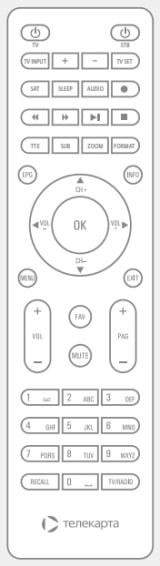




 Как сбросить настройки ресивера «Телекарта»
Как сбросить настройки ресивера «Телекарта»